Перед настройкой устройства желательно отключить фаервол(брандмауэр) и антивирус на компьютере с которого будет производиться настройка.
Данная инструкция написана по прошивке поставляемой с модемом на компакт диске, в случае использования прошивки с сайта, возможно несоответствие портов(сменятся местами порты, а именно LAN 4 станет LAN1, LAN3 станет LAN2, LAN2 станет LAN3), в этом случае пропадёт управление устройством. Не отчаивайтесь а просто переткните патчкорд из LAN1 в LAN4.
В случае, если не удаётся попасть на устройство после перепрошивки, сбросьте настройки устройства к заводским(нажмите и удерживайте в течении от 15 до 30 сек кнопку RESET на задней панели устройства, затем отпустите - индикаторы должны все поочерёдно замаргать, затем загореться только те, к которым подключены провода и индикатор питания, после чего устройство заработает в штатном режиме).
I. Подключение маршрутизатора
A. Подключите один конец адаптера питания к разъему на задней панели DIR-00, а другой конец - к розетке питания.
B. Подключите кабель Ethernet, проложенный от оборудования провайдера в вашу квартиру, к порту INTERNET на задней панели DIR-100.
C. Вставьте один конец кабеля Ethernet в порт 1 или 2 на задней панели устройства, а другой конец кабеля подключите к адаптеру Ethernet на компьютере.
D. Вставьте один конец кабеля Ethernet в порт 3 на задней панели устройства, а другой конец кабеля подключите к порту VoIP шлюза.
E. Вставьте один конец кабеля Ethernet в порт 4 на задней панели устройства, а другой конец кабеля подключите к порту IPTV – приставки (STB).
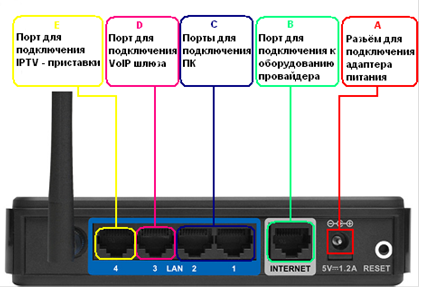
II. Настройка сетевой карты
Включите компьютер и дождитесь загрузки операционной системы.
Далее необходимо настроить Ваш компьютер на автоматическое получение IP-адреса (в качестве DHCP-клиента).
1. Нажмите кнопку Пуск и перейдите в раздел Панель управления > Сеть и подключения к Интернету > Сетевые подключения.
2. В окне Сетевые подключения щелкните правой кнопкой мыши по соответствующему Подключению по локальной сети и выберите пункт Свойства в появившемся контекстном меню.

3. В окне Подключение по локальной сети – свойства, на вкладке Общие, в разделе Компоненты, используемые этим подключением выделите строку Протокол Интернета (TCP/IP). Нажмите кнопку Свойства.

4. Установите переключатель в положение Получить IP-адрес автоматически. Нажмите кнопку OK.
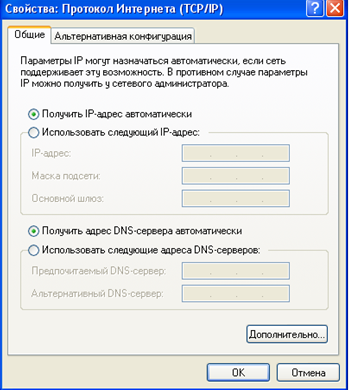
Нажмите кнопку ОК в окне Подключение по локальной сети – свойства. Теперь Ваш компьютер настроен на автоматическое получение IP-адреса.
III. Первоначальный вход в WEB - интерфейс конфигурирования и проверка программного обеспечения.
Запустите Web-браузер и введите “https://192.168.0.1” в поле для URL-адреса. Затем нажмите на Enter или Return.

На первой появившейся странице кликните по ссылке T ools верхней панели. Вовновь открывшемся окне кликните по ссылке Firmware Update для просмотра текущей версии «прошивки». Если, в названии текущей версии прошивки отсутствуют латинские буквы TP после цифры ( пример:Current Firmware version: v4.02 ), то вам, необходимо сменить прошивку на версию TryplePlay(пример:Current Firmware version: v4.00TP). Версию прошивки вы можете найти на диске, поставляемом вместе с устройством, или на сайте производителя https://www.dlink.ru.